![fastlane-00]()
![fastlane-00]()
หลังจากที่ได้แบ่งปันการใช้งาน
Fastlane
เพื่อสร้างระบบ Automation สำหรับ iOS app
ตั้งแต่การ compile source code, Unit testing, UI testing ไปจนถึงการ deploy ไปยัง App Store
จึงทำการสรุปการใช้งานพร้อมตัวอย่างไว้นิดหน่อย
ซึ่งในบทความนี้ประกอบไปด้วย
- Scan เป็นเครื่องมือสำหรับการ compile และ ทดสอบทั้ง Unit test และ UI Test
- Snapshot เป็นเครื่องมือสำหรับการ snapshot หน้าจอ app ใน UI Test
มาเริ่มใช้งานกันดีกว่า
1. การใช้งาน Scan
เริ่มต้นด้วยการติดตั้ง
[code]
$gem install scan
[/code]
โดยที่ Scan เข้ามาเพื่อช่วยลดความยุ่งยากของการการใช้งานผ่าน xcodebuild นั่นเอง
การใช้งานก็ง่ายมาก ๆ คือ
[code]
$scan
[/code]
เพียงเท่านี้ก็จะทำการ compile และทดสอบระบบงานให้
ทั้ง Unit test และ UI test
และสามารถทำการ configuration ต่าง ๆ เพิ่มได้อีกเยอะ
ซึ่งแนะนำให้สร้างไฟล์ Scanfile ขึ้นมา ด้วยคำสั่ง
[code]
$scan init
[/code]
ผลการทำงานเป็นดังรูป
![fastlane-01]() โดยผลการทำงานจะอยู่ใน folder test_output
โดยผลการทำงานจะอยู่ใน folder test_output
ซึ่งประกอบไปด้วย 2 ไฟล์ คือ
- report.html
- report.junit
ปล. จะมีปัญหาในการสร้าง junit report ด้วย xcpretty เมื่อชุดการทดสอบไม่ผ่าน !!
2. การใช้งาน Snapshot
สิ่งที่ทีมต้องการ
สิ่งที่หลาย ๆ คนต้องการ
คือ ต้องการเห็นหน้าจอการทำงานของ app ทุกขั้นตอน
ว่าทำงานถูกต้องหรือไม่ ?
ว่าแสดงผลถูกต้องหรือไม่ ?
แน่นอนว่า สิ่งที่ดีที่สุดคือ ก็ต้องทดสอบแบบ manual นี่แหละ
แต่ถ้า app มีการทำงานเยอะมาก ๆ
การทดสอบแบบ manual แบบทั้งหมดต้องใช้เวลามากมาย
ดังนั้นถ้ามีเครื่องมือใช้ snapshot หน้าจอการทำงานแต่ละขั้นตอนให้ล่ะ ?
มันน่าจะดีไม่น้อย
ซึ่ง Snapshot ก็คือ หนึ่งในเครื่องมือที่ช่วยเหลือเรื่องเหล่านี้
ที่ทำงานร่วมกับ UI test นั่นเอง
ดังนั้นจำเป็นต้องเขียน UI test ขึ้นมาด้วยนะ
ถึงจะใช้งาน Snapshot ได้
เริ่มต้นด้วยการติดตั้ง
[code]
$gem install snapshot
[/code]
จากนั้นทำการ initial ก่อนเริ่มใช้งานด้วยคำสั่ง
[code]
$snapshot init
[/code]
จะทำการสร้างไฟล์ Snapfile ขึ้นมา
รวมทั้งไฟล์ (ตัวอย่างเป็น Swift project)
- SnapshotHelper.swift
- SnapshotHelper2-3.swift
ซึ่งให้นำไปใส่ไว้ในส่วน UI Test นะครับ
โดยในไฟล์นั้นประกอบไปด้วย configuration ที่น่าสนใจคือ
- Devices ที่ต้องการให้ snapshot โดยปกติก็จะทดสอบ device และ simulator ทั้งหมดที่มี
- Languages คือภาษาที่เราต้องการให้ทดสอบ เหมาะมาก ๆ สำหรับ app ที่รองรับมากกว่า 1 ภาษา
จำนวนครั้งในการทำงานและรูปที่ได้จะเท่ากับ
จำนวน Device คูณกับจำนวน Language นั่นเอง
ตัวอย่างเป็นการกำหนดให้ทดสอบบน 1 device และ 2 ภาษา
[code]
devices([ "iPhone 6s"])
languages([
"en-US",
"de-DE"
])
[/code]
ทำการแก้ไข code ใน UI Test นิดหน่อย
เพื่อใช้งาน Snapshot ดังนี้
[gist id="27a2501dd2c0eab1103ac7347b22b0a5" file="UITest.swift"]
จากนั้นทำการ run ด้วยคำสั่ง
[code]
$snapshot
[/code]
ผลการทำงานจะสร้างไฟล์รูปภาพและ ไฟล์ HTML
![fastlane-02]() หน้าตาของไฟล์ HTML เป็นดังนี้
หน้าตาของไฟล์ HTML เป็นดังนี้
![fastlane-03]()
ปล. ถ้ามีปัญหาว่าหา folder screenshots ไม่เจอ
ก็ให้ทำการสร้างให้มันไปเองนะครับ
Source code ตัวอย่างอยู่ที่
Github::Up1::Demo CI iOS
มาถึงตรงนี้เราก็พร้อมจะเริ่มต้นสร้างระบบ Automation สำหรับการพัฒนา iOS app แล้วนะครับ
ได้ทั้งการ compile code
ได้ทั้งการทดสอบระดับ Unit และ UI
ได้ทั้งการ snapshot หน้าจอการทำงานของ app ในขั้นตอนต่าง ๆ
ต่อไปก็ไปจัดการเรื่อง certificated, การสร้างไฟล์ IPA และการ deploy ...
แต่ว่าวันนี้คุณเขียน Test สำหรับ iOS app กันแล้วหรือยัง ?

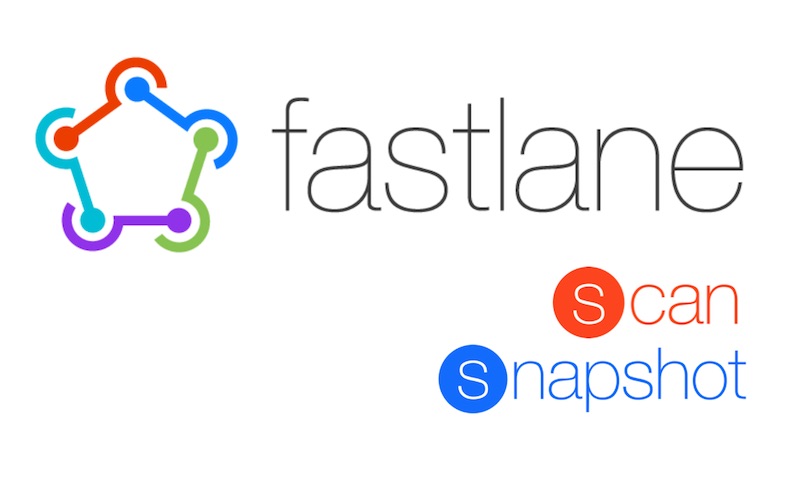 หลังจากที่ได้แบ่งปันการใช้งาน Fastlane
เพื่อสร้างระบบ Automation สำหรับ iOS app
ตั้งแต่การ compile source code, Unit testing, UI testing ไปจนถึงการ deploy ไปยัง App Store
จึงทำการสรุปการใช้งานพร้อมตัวอย่างไว้นิดหน่อย
ซึ่งในบทความนี้ประกอบไปด้วย
หลังจากที่ได้แบ่งปันการใช้งาน Fastlane
เพื่อสร้างระบบ Automation สำหรับ iOS app
ตั้งแต่การ compile source code, Unit testing, UI testing ไปจนถึงการ deploy ไปยัง App Store
จึงทำการสรุปการใช้งานพร้อมตัวอย่างไว้นิดหน่อย
ซึ่งในบทความนี้ประกอบไปด้วย
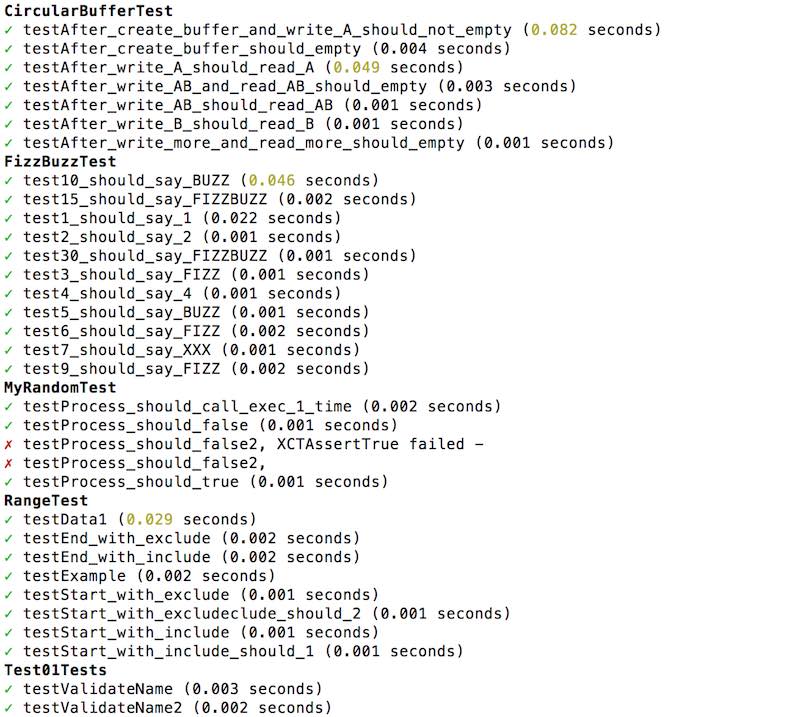 โดยผลการทำงานจะอยู่ใน folder test_output
ซึ่งประกอบไปด้วย 2 ไฟล์ คือ
โดยผลการทำงานจะอยู่ใน folder test_output
ซึ่งประกอบไปด้วย 2 ไฟล์ คือ
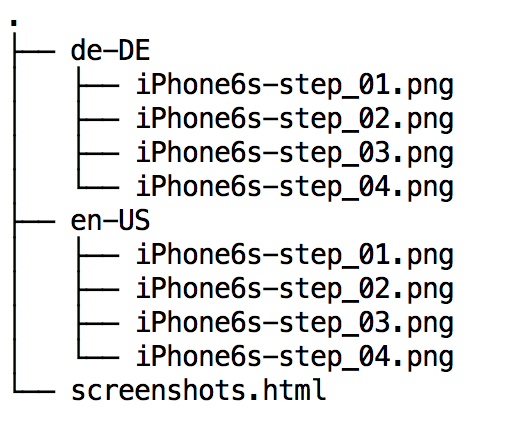 หน้าตาของไฟล์ HTML เป็นดังนี้
หน้าตาของไฟล์ HTML เป็นดังนี้
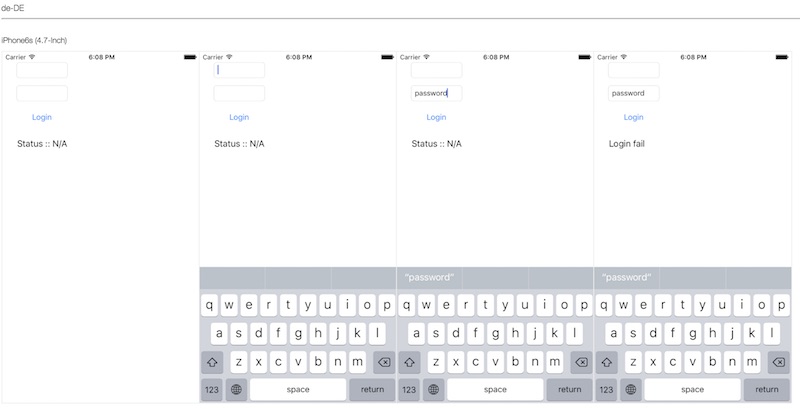 ปล. ถ้ามีปัญหาว่าหา folder screenshots ไม่เจอ
ก็ให้ทำการสร้างให้มันไปเองนะครับ
Source code ตัวอย่างอยู่ที่ Github::Up1::Demo CI iOS
ปล. ถ้ามีปัญหาว่าหา folder screenshots ไม่เจอ
ก็ให้ทำการสร้างให้มันไปเองนะครับ
Source code ตัวอย่างอยู่ที่ Github::Up1::Demo CI iOS